如何在iTunes中删除歌曲
作者:
Randy Alexander
创建日期:
24 四月 2021
更新日期:
1 七月 2024
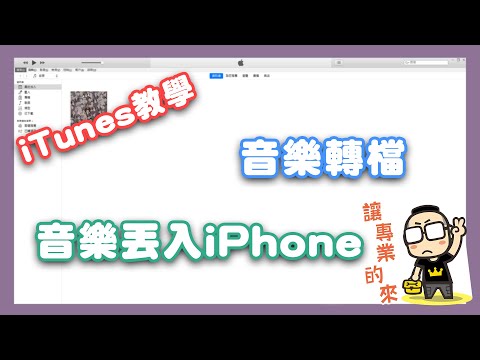
内容
本文内容:在Mac和PC上在iPhone,iPad或iPod touch上查看隐藏的购买
如果iTunes库正在缓慢建立,则应通过删除不再听的音乐来清理它。在下一次同步期间,从iTunes资料库中删除的音乐也将从连接的设备中删除。在iOS设备上直接删除的音乐将被完全删除。您购买的音乐只会在删除过程中被隐藏。您可以通过iTunes再次查看它们。
阶段
方法1在Mac和PC上
-

在计算机上启动iTunes。 您可以选择直接在软件上从iTunes资料库中删除音乐。 -

打开您的音乐库。 点击按钮 音乐 在左上角,然后单击选项卡 我的音乐. -

找到您要删除的音乐。 根据您的设置,您将看到库中所有歌曲,专辑和歌手的列表。您可以单击右上角的菜单来更改显示模式。- 通过iTunes窗口右上方的搜索栏,您可以按歌曲,艺术家或专辑进行搜索。
- 您可以按住键一次选择多个曲目,艺术家或专辑 ⌘命令/按Ctrl 按下,然后单击每个项目。
-

右键单击选定的音乐。 如果您使用的是Mac和单键鼠标,请按住按钮 ⌘命令 按下并单击您的选择。 -

选择 删除下载 摆脱这个项目(如果这是您购买的歌曲) 下载的文件将被删除,并且您会看到旁边有diCloud下载按钮。- 您选择的所有项目 删除下载 留在您的iCloud音乐库中。您仍然可以在其他已连接设备的库中找到它们。
-

选择 删除 删除所选项目。 此操作的结果取决于您要删除的项目。- 从计算机添加到iTunes的歌曲将从iTunes库中删除。如果文件位于“ iTunes Media”文件夹中,则将要求您保留该文件。如果文件是从计算机上的另一个文件夹添加的,则您将始终在其中找到它。
- iCloud音乐库中的歌曲将从所有库中完全删除。它们将不再出现在其他同步设备上。
- 如果您从diTunes购买并下载了歌曲,则只需删除该项目。您可以在删除歌曲时将其隐藏,这会将其从所有同步设备中删除。
- 如果您是在iTunes上购买而未下载的歌曲,则在删除时会要求将其隐藏。您的购买将被隐藏,但绝不会从您的帐户中完全删除。请查看以下部分以查看您的隐藏购买。
方法2在iPhone,iPad或iPod touch上
-

开启应用程式 音乐 在您的iOS设备上。 可以从应用程序删除iOS设备上存在的任何歌曲 音乐. -

查找您要删除的歌曲,专辑或歌手。 您可以通过点击歌曲列表上方的菜单来更改显示模式。 -

按“。“ ..”位于要删除的作品,艺术家或专辑附近。 然后将打开一个新菜单。 -

按下 删除. 您可能需要滚动屏幕才能看到此选项。- 如果您仅看到该选项 删除此段我的音乐这意味着相关歌曲未下载到您的设备。此选项将允许您从iTunes资料库中删除歌曲并将其从应用程序中隐藏 音乐.
-

按下 删除下载 或 从我的音乐中删除. 根据您是否使用iCloud音乐库,这两个选项会导致不同的操作。- 删除下载 :此选项允许您删除设备上的歌曲,但将其保留在媒体库中。如果您已将这些歌曲购买或存储在iCloud音乐库中,则可以通过点击iCloud下载按钮再次下载它们。如果您从计算机同步了这些歌曲,它们将消失,直到您再次同步。
- 从我的音乐中删除 :设备上的所有音乐和音乐库将被删除。如果您购买了此音乐,它将被隐藏在所有设备上。如果您存储在iCloud音乐库中,则它将在所有连接的设备上从该库中永久删除。如果您同步了计算机中的音乐,它将消失,直到您再次同步。
-

一次删除所有歌曲。 如果您尝试清除iOS设备中的空间,则可以一次删除所有歌曲。您的iTunes或iCloud库不会受到影响。- 打开应用 设置,然后选择 一般.
- 按下 liCloud的存储和使用.
- 在本节中 存储,按 管理储存空间.
- 按下 音乐 在应用程序列表中。
- 拖动栏 所有音乐 按下之前向左 删除.
方法3:显示隐藏的购买
-

在计算机上打开iTunes。 恢复隐藏的购买的唯一方法是在计算机上使用iTunes。 -

使用Apple ID进行身份验证(如果尚未完成)。 要查找隐藏的购买,您必须连接到购买音乐的帐户。 -

点击菜单 帐户 (在Mac上)或 商店 (在Windows上),然后选择 查看账户. 将会再次询问您的Apple ID密码。- 如果在Windows中看不到菜单栏,请按 Alt键.
-

找到该部分 云中的iTunes. 您可能需要滚动屏幕才能看到它。 -

点击选项 管理 旁边的 蒙面购买. 将显示您从库中隐藏的所有购买。 -

点击按钮 显示 恢复您的歌曲。 此按钮在您隐藏的每个相册下方。通过单击按钮,您将可以显示所有隐藏的歌曲。 全部显示 在右下角。 -

找到您刚刚显示的歌曲。 您刚刚显示的歌曲应再次出现在iTunes音乐库中。

